2025-04-30 16:20:33 • Abgelegt unter: PDF signieren • Bewährte Lösungen
Heute gibt es viele verschiedene Arten von Unterschriften. Die vorherrschenden Formen sind die handschriftliche Unterschrift, die relativ neuere elektronische und die digitale Unterschrift. Obwohl viele Menschen die beiden letztgenannten Formen austauschbar verwenden, unterscheiden sie sich voneinander, da letztere eine höhere Sicherheit für signierte Dokumente bietet als die erstgenannte Form. Im Internet gibt es verschiedene Tools, mit denen man tolle Unterschriften entwerfen kann. Nun werden die 3 erstaunlichsten Unterschriftgeneratoren wie folgt beschrieben.
3 ausgezeichnete Unterschriftersteller
1. SignNow
SignNow ist ein weiterer Top Unterschrift Ersteller. In den Premium-Tarifen bietet es seinen Nutzern Unterstützung für unbegrenzte Dokumente und Vorlagen.
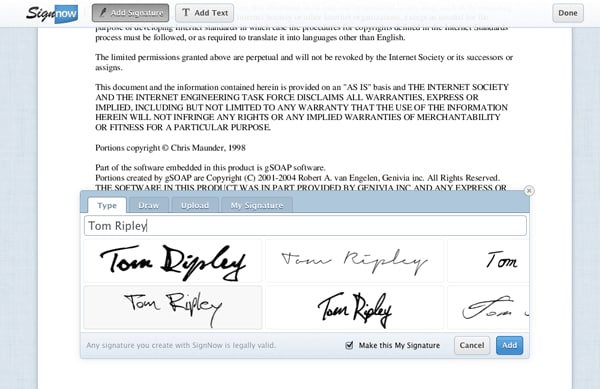
Vorteile:
- Das Tool verfügt über eine Cloud-Integration durch Anwendungen von Drittanbietern wie OneDrive, Google und Box.
- Mit SignNow können Benutzer ihre Dokumente verfolgen
Nachteile:
- Für die Ausstellung einer Rechnung ist der Zugriff auf den Desktop erforderlich
Kosten:
- Es gibt einen kostenlosen Tarif
- Business-Paket: 5 $ für einen Monat (die Zahlung muss für ein Jahr erfolgen) für 1 Benutzer
- Business Premium Abo: 15 $ pro Monat (jährliche Zahlung)
Kompatibilität:
- Web
- Android
- iOS
Kostenloser Download SignNow >>
2. E-Lock
Dies ist ein weiterer faszinierender Unterschriftersteller, den Sie ausprobieren können. Er erstellt nicht nur sofort hervorragende Unterschriften für Sie, sondern bietet auch eine Benutzeroberfläche, die sowohl im Web als auch auf mobilen Plattformen nahtlos funktioniert. Mit E-Lock können Sie Ihre Stile entsprechend Ihren Anforderungen für die Unterzeichnung von Dokumenten individuell gestalten. Außerdem verfügt er über zeitsparende Funktionen, mit denen mehrere Dokumente signiert werden können.
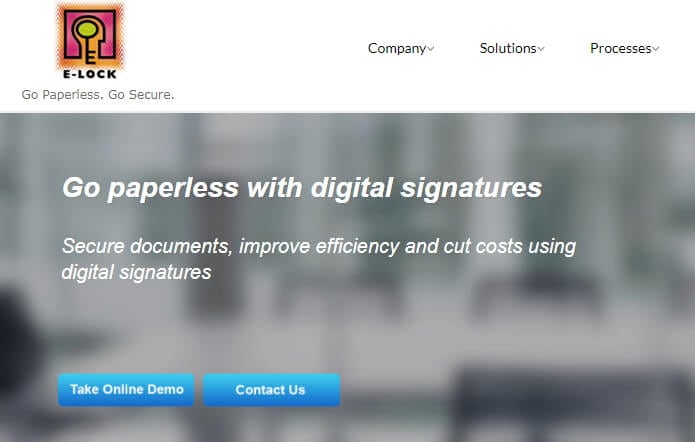
Vorteile:
- Verhindert Zeitverschwendung, indem es das gleichzeitige Signieren mehrerer Dokumente ermöglicht
- Die Benutzeroberfläche ist sehr kompatibel und flexibel
- Es bietet benutzerdefinierte Funktionen zum Signieren von Dokumenten
Nachteile:
- Er ist ein wenig teurer als ähnliche Tools
Kompatibilität:
- Web Plattformen
- Mobile Geräte
Kostenloser Download E-Lock >>
3. Minecraft Sigs
Minecraft Sigs ist in erster Linie für Personen geeignet, die Unterschriften für die Verwendung in Internetforen, auf Werbematerialien wie Webseiten, Bannern und Flyern entwerfen. Daher wird diese App häufig von Marketingteams eingesetzt, die eine einheitliche Unterschrift für ihre Marketingkampagne benötigen.
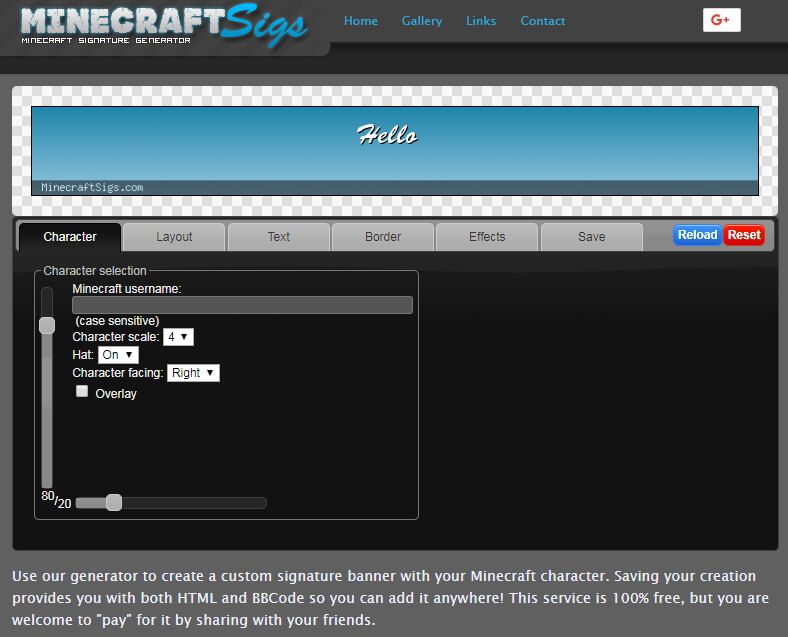
Vorteile:
- Minecraft Signs ist sehr nützlich für Online-Forum-Unterschriften
- Es wird mit einer Reihe von Farben und Schriftarten geliefert
- Es hat eine einfach zu bedienende Oberfläche
Nachteile
- Unterschriften, die mit Minecraft Sigs erstellt werden, sind nicht rechtsverbindlich.
- Es ist eher für die Verwendung durch Vermarkter und in Foren geeignet
- Es bietet keine Funktion zum Unterschreiben von Dokumenten
Kostenloser Download Minecraft Sigs>>
4. Tipp: Mit PDFelement - Wie Sie eine elektronische Unterschrift erstellen
Mit Wondershare PDFelement können Sie Ihre Unterschrift einfach entwerfen und erstellen. Gehen Sie auf die Registerkarte „Kommentieren“ und tippen Sie im Untermenü auf das Symbol „Handschriftliche Signatur“. Dann können Sie auf die Schaltfläche "+ Erstellen" klicken, um eine handschriftliche Unterschrift hinzuzufügen.
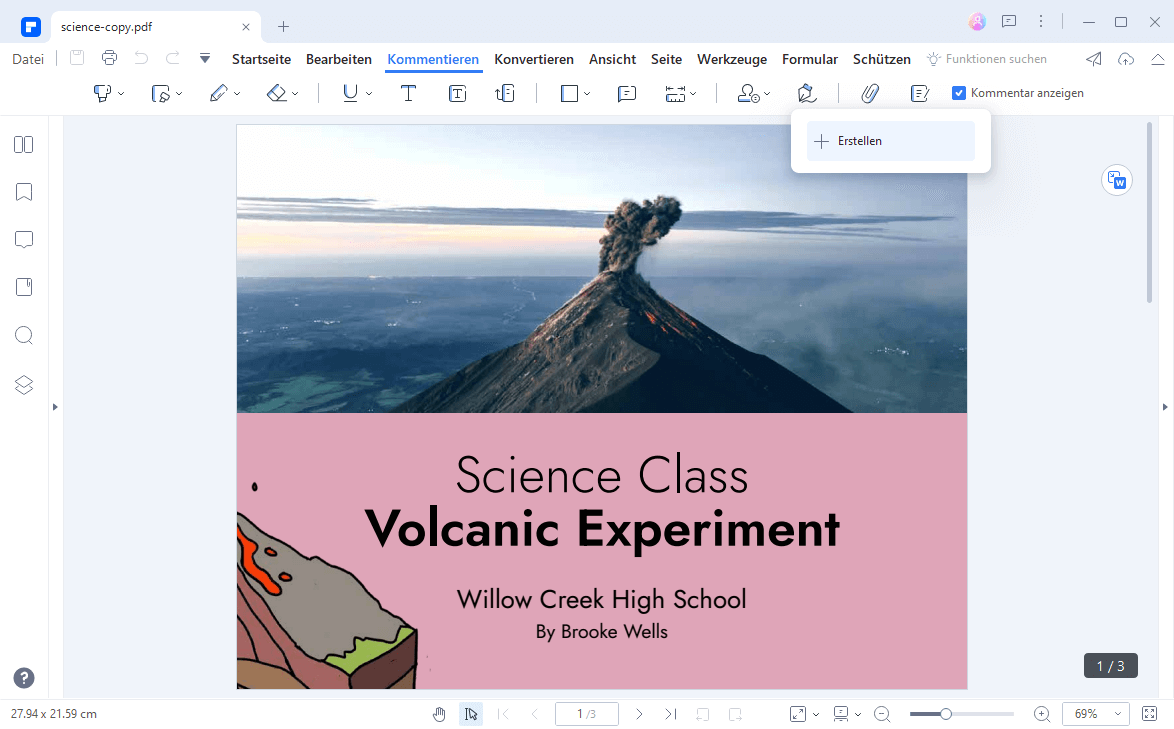
Nun öffnet sich das Fenster „Signatur hinzufügen“ und es gibt drei Optionen zum Hinzufügen einer handschriftlichen Unterschrift, darunter „Hochladen“, „Zeichnen“, „Typ“. Mit der Option „Zeichnen“ können Sie schreiben Ihren Namen direkt auf dem Dokument. Außerdem stehen Ihnen hier drei Farben zur Auswahl. Sie können eine davon auswählen, die Sie gerne anwenden möchten. Nachdem Sie Ihren Namen geschrieben haben, klicken Sie auf "OK", um Ihre handschriftliche Unterschrift an der richtigen Stelle zu platzieren.
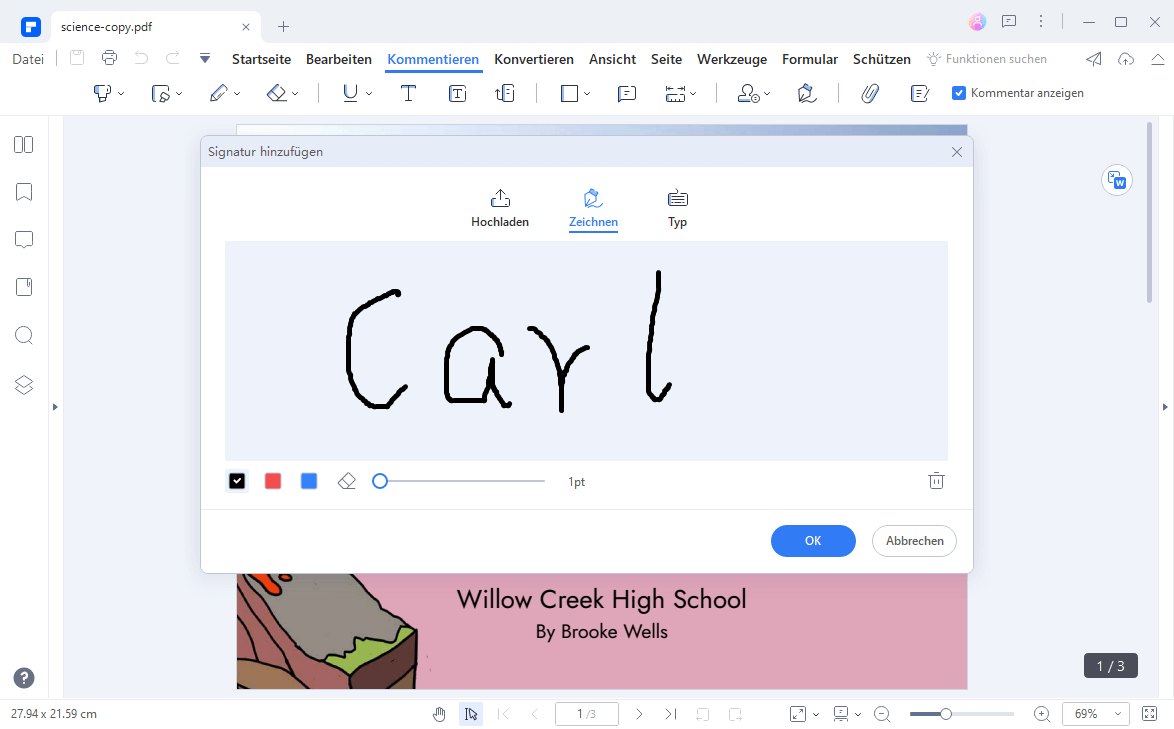
 G2-Wertung: 4.5/5 |
G2-Wertung: 4.5/5 |  100 % Sicher |
100 % Sicher |Dann mit der Option „Typ“ können Sie Ihren Namen direkt in das Schreibfeld eintippen. Noch bequemer, es gibt fünf handschriftliche Schriftarten für Sie, und Sie können eine davon nach Belieben auswählen. Tippen Sie anschließend auf „OK“, um die handschriftliche Unterschrift einzufügen.
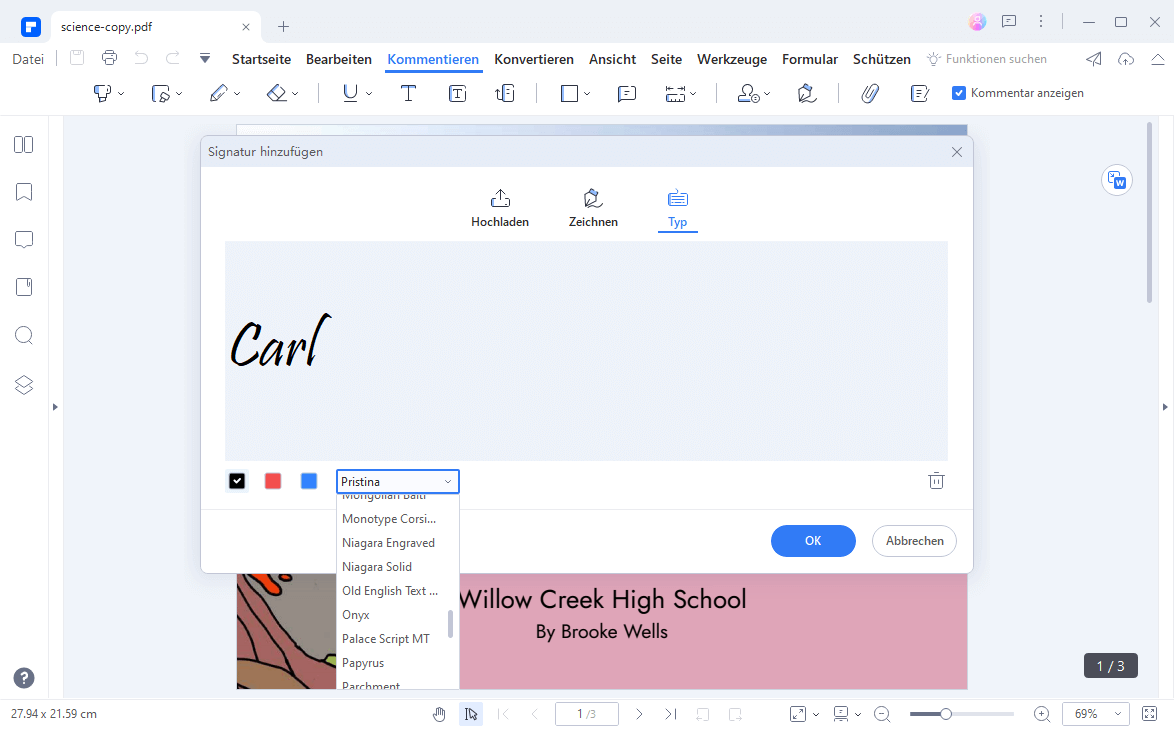
Darüber hinaus können Sie das Bild auch in Ihrer Unterschrift hochladen. Dazu können Sie auf „Hochladen“ klicken, um ein Bild auszuwählen. Außerdem gibt es eine Sache zu beachten: Es ist besser, das Bild mit weißem Hintergrund hochzuladen. Tippen Sie nach dem Hochladen des Bildes auf „OK“, um eine PDF-Datei mit dem Bild einer handschriftlichen Unterschrift zu unterschreiben.
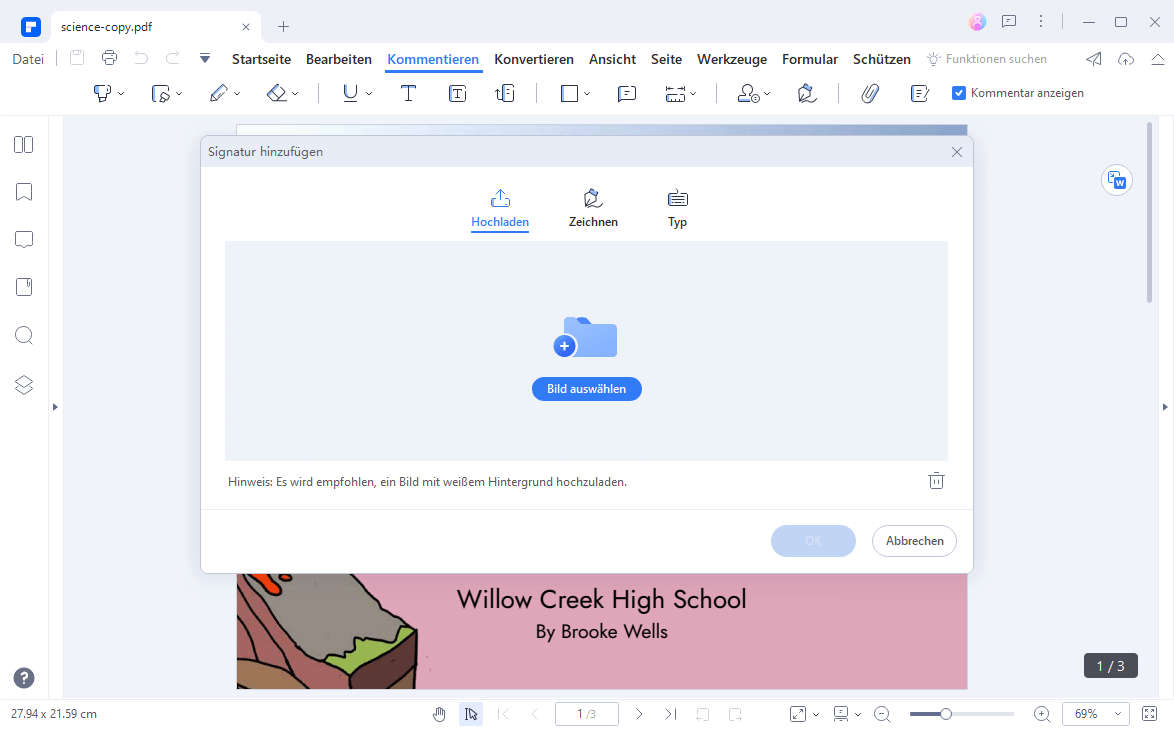
5. Video-Tutorial: PDF Stempel einfügen und Unterschrift erstellen
Kostenlos Downloaden oder PDFelement kaufen jetzt sofort!
Kostenlos Downloaden oder PDFelement kaufen jetzt sofort!
PDFelement kaufen jetzt sofort!
PDFelement kaufen jetzt sofort!




Noah Hofer
staff Editor